Обзор программ для записи видео с веб-камеры
Дата обновления: 19 января 2024
Хотите записать блог или поздравление близким, но под рукой только веб-камера? Чтобы с её помощью снять ролик, потребуется специальный софт. Мы подготовили ТОП-10, включающий лучшие программы и бесплатные онлайн-сервисы для записи видео с камеры. Читайте нашу статью и сможете легко выбрать подходящую для себя!
Скачайте лучшую программу для захвата видео с веб-камеры
Скачать бесплатно!
Отлично работает на Windows 11, 10, 8, 7 и XP
Чтобы вы получали только проверенную информацию, команда AMS:
- Тестирует все приложения.
- Показывает скриншоты для выбора удобного интерфейса.
- Сравнивает платные и бесплатные версии.
- Исключает программы, которые недоступны или давно не обновляются, чтобы вы не скачали вирус.
- Изучает и проверяет отзывы пользователей.
- Учитывает ваши пожелания, которые вы оставляете в комментариях на сайте или направляете напрямую в центр поддержки через форму.
Обзор программ для захвата видео с помощью вебкамеры
Сначала познакомим вас с десктопным софтом. У него обычно больше возможностей и инструментов, чем у онлайн-сервисов.
1. ВидеоШОУ
ВидеоШОУ – софт от отечественного разработчика AMS Software. В нём можно записывать ролики, выбирая устройство для захвата видео и аудио, а также устанавливая желаемый размер кадра. Особенность программы в том, что она позволит не только сделать запись видео с веб камеры, но и выполнить полноценную обработку. В ВидеоШОУ вы сможете:
- Добавить заставки (доступно 60+ шаблонов),
- Установить плавные переходы, выбрав один из 110+ вариантов,
- Наложить красивые эффекты, которых тут более 70,
- Заменить фон с помощью хромакея,
- Добавить фоновую музыку или озвучку с микрофона.
Несмотря на обилие инструментов, найти нужный и разобраться в принципе его работы очень просто. Интерфейс ВидеоШОУ понятный, удобный и продуманный. Записанное видео можно сохранить в одном из 30+ форматов или нарезать на DVD. Кроме того, пользователи могут сразу поделиться видеороликом в соцсетях (ВКонтакте, Facebook), а также опубликовать на YouTube или собственном сайте.

Интерфейс редактора ВидеоШОУ
2. Экранная Студия
Экранная Студия — это программа, которая позволяет одновременно записывать видео с экрана и веб-камеры. Также при работе с этим софтом у вас будет возможность снимать видео только с вебки или только с экрана.
В Экранной Студии удобно делать видеоинструкции и уроки: можно наглядно показывать пример на экране, потом снять себя, чтобы зритель видел живого человека, и заодно прокомментировать происходящее. С помощью графических элементов — стрелок, кружков, линий — получится акцентировать внимание на важной информации.
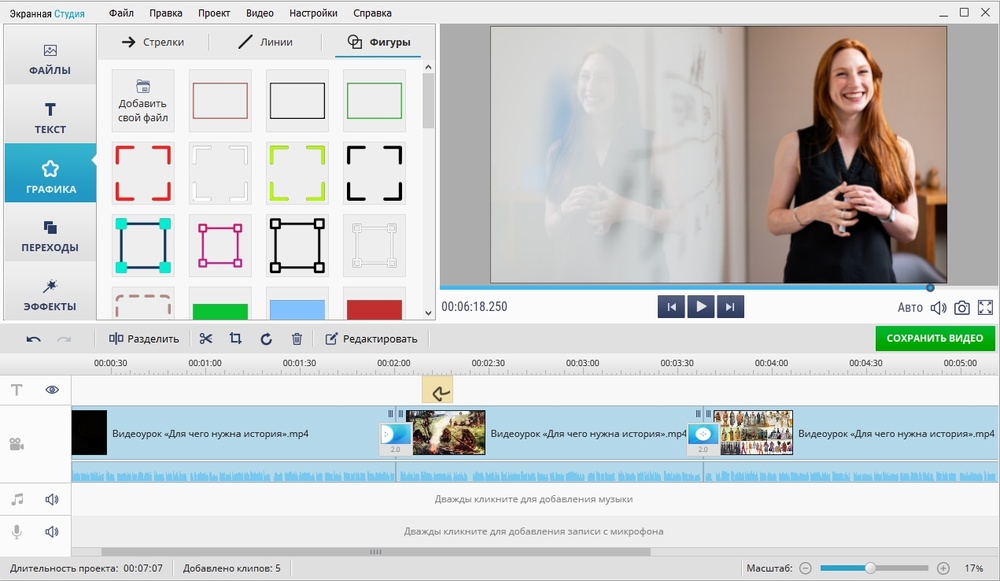
Интерфейс Экранной Студии
Среди возможностей программы: добавление переходов между кадрами, замедление или ускорение фрагментов видеоряда, а также наложение фоновой музыки. Пригодятся и эффекты. Допустим, при монтаже урока истории можно обесцветить кадры, которые показывают героев из прошлых веков — будет выглядеть интересно.
3. ManyCam
ManyCam – ПО, которое позволяет сделать захват с вебки, отредактировать клип и опубликовать его на сайте или в соцсети. В редакторе можно менять яркость и контраст, настраивать частоту и размер кадров, работать с аудио. Также доступны фильтры и рамки для преображения ролика, добавление титров, надписей и картинок. ManyCam является платной и стоит около 30$ за самый простой пакет «Стандарт». Бесплатная версия есть, но она устанавливает логотип на готовый материал.

Интерфейс редактора ManyCam
4. Movavi Screen Capture
Movavi Screen Capture – приложение, с помощью которого можно делать захват видео с веб-камеры. Работает с различными устройствами ввода, например, с подключенным микрофоном. Продвинутая версия редактора открывает возможности для дальнейшей обработки записанного ролика. В Movavi Screen Capture можно наложить фильтры и эффекты, добавить фоновую музыку, улучшить качество изображения, настроив яркость и контраст. Также доступны опции обрезки и разделения клипа на произвольные части, добавление титров и заставок, работа с аудио.

Интерфейс Movavi Screen Capture
Готовый проект можно сохранить в различных форматах (AVI, WMV, MOV, MP4 и др.), а также записать на DVD или отправить в облачное хранилище. Версия со встроенным редактором стоит около 2700 рублей (обычно на комплект идёт скидка). Если вы хотите делать только съёмку, не обрабатывая и не улучшая материал в дальнейшем, можно отдельно купить одну Screen Capture, стоимость которой 1400 рублей.
5. Cyberlink YouCam
Cyberlink YouCam – достаточно хороший редактор для захвата с вебкамеры и улучшения готового видеоматериала. Приложение позволяет в реальном времени редактировать изображение (настраивать цвета), а также добавлять надписи, рамки, фильтры и эффекты. Запись видео с веб камеры можно выполнять на Windows 7, 10 и других версиях ОС. Дополнительно есть инструменты для захвата экрана и подготовки скриншотов. Сделанные клипы можно загрузить на YouTube и в Facebook.

Интерфейс Cyberlink YouCam
Пользоваться софтом достаточно удобно благодаря современному понятному интерфейсу. Но лишь в том случае, если вы свободно владеете английским. Локализации для Cyberlink YouCam не предусмотрено. Кроме того, стоимость его достаточно большая – 35$. Пробный период, в который можно ознакомиться с возможностями, длится 30 дней.
6. Active WebCam
Active WebCam – специализированный софт, который занимается только видеозаписью без обработки. Активно используется для работы с устройствами наблюдения. В программе есть детектор движения, возможность одновременного подключения сразу нескольких устройств, отправление записей на удалённый сервер.

Интерфейс Active WebCam
Active WebCam стоит достаточно дорого – 29$. Она больше подойдёт для установки на пультах охраны, так как цена оправдывается множеством возможностей именно в этой сфере. Для домашнего применения полезна только опция записи с вебки. Никаких инструментов обработки, наложения эффектов и т.п. здесь не предусмотрено.
Cкачайте программу №1 для записи с вебки
Скачать бесплатно!
Отлично работает на Windows 11, 10, 8, 7 и XP
7. VirtualDub
VirtualDub – бесплатная программа для записи видео с веб камеры и дальнейшего редактирования роликов. ПО позволяет накладывать на изображение разнообразные фильтры, делить клип на фрагменты, склеивать несколько отрывков, настраивать частоту кадров и битрейт, регулировать яркость и контраст, работать с аудио.

Интерфейс редактора VirtualDub
В целом редактор оставляет приятное впечатление, спокойно работает даже с «тяжёлыми» файлами от 2 Гб. Однако имеет существенный минус. Сохранить готовый проект можно всего в двух форматах: AVI или MPEG-1.
8. Debut Video Capture
Debut Video Capture – простой софт для съёмки клипов с вебкамеры. Пользователь может приобрести платную или скачать бесплатную версию. Пакет Pro со всеми дополнительными возможностями стоит около 25$. Во встроенном редакторе можно настраивать яркость изображения, контраст, добавлять эффекты. К особенностям софта стоит отнести возможность задать время начала съёмки.

Интерфейс Debut Video Capture
Debut весит немного и имеет низкие системные требования. Однако отсутствует русификация, что ощутимо затрудняет работу.
9. Altarsoft Video Capture
Altarsoft Video Capture – совсем простенькое приложение, в котором можно выбрать источник видеозаписи и получить ролик в желаемом формате. После можно выполнить цветокоррекцию, обрезку, добавить текст или картинку. Altarsoft позволяет также заменить звукоряд на новый. Этим функционал ограничивается. Наложения эффектов или других инструментов для преображения клипов нет. Незатейливость приложения, впрочем, окупается тем, что вы можете скачать программу для записи видео с камеры бесплатно.

Интерфейс Altarsoft Video Capture
10. Webcam Surveyor
Webcam Surveyor – одно из самых простых приложений в нашем Топ-10. Оно не умеет выполнять редактирование, не добавляет эффекты, а только записывает материал (с вебки или с экрана) и сохраняет его в видеофайл. Для захвата изображения с камеры у Webcam Surveyor есть несколько дополнительных опций: детектор движения и отложенный старт.

Интерфейс Webcam Surveyor
ПО занимает мало места и при работе не грузит систему. Однако для такого малого количества инструментов, цена завышена – около 2500 рублей.
11. Камера Windows 10
В операционной системе Windows 10 доступно встроенное приложение для видеозаписи. В меню нужно выбрать пункт «Камера». Функционал здесь достаточно простой, всего две кнопки: сделать захват с вебки или снять фото. Редактирования и тем более наложения эффектов и прочих украшений в сервисе не предусмотрено. Зато функция абсолютно бесплатна и не требует установки дополнительного ПО на компьютер.

Камера Windows 10
Лучшие онлайн-сервисы для записи видео с веб-камеры
К ним хорошо обращаться для разовых и простых задач. Удобство в том, что заходить можно из любого браузера.
1. 123apps
123apps можно назвать универсальным сайтом, на котором собраны разные средства для работы со звуком, видео и документами. Во вкладке «Видео инструменты» вы найдете функцию записи с веб-камеры. Вам нужно лишь подключить камеру и микрофон, а потом предоставить приложению разрешение использовать их. Готовое видео сохраняется на компьютере. Если нужно, его можно обработать на этом же сайте — добавить изображения или текст, обрезать видеоряд.
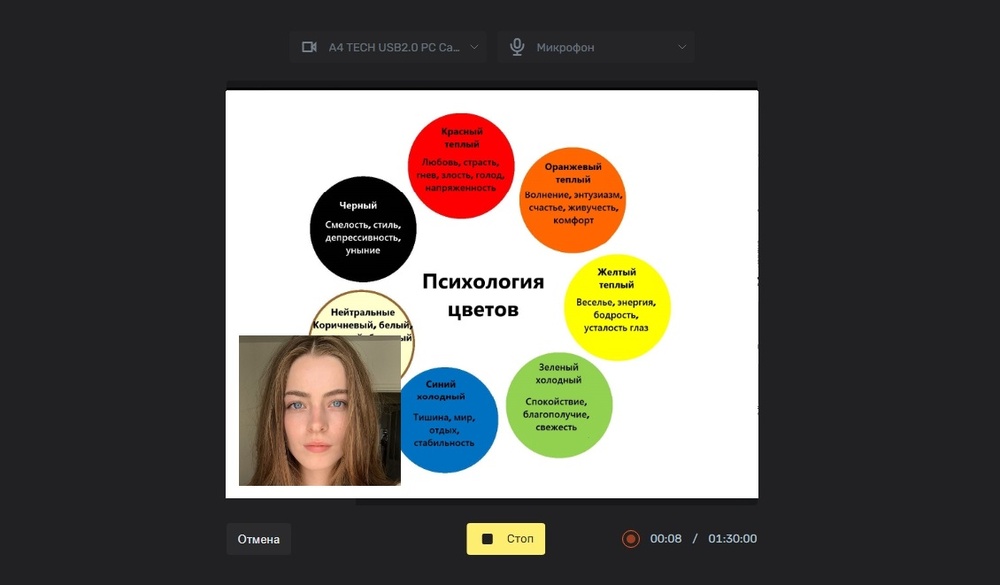
Интерфейс видеоредактора 123apps
Также можно записывать видео с веб-камеры во встроенном видеоредакторе. Вы сможете включить захват рабочего стола, чтобы получить видео с эффектом «картинка-в-картинке».
2. Tools43
Tools43 предлагает быстро записать себя с веб-камеры. Поставьте галочки рядом с подходящими иконками, если нужно задействовать звук с микрофона или динамик, дополнительно захватить экран компьютера. После нажмите «Начать запись». Дайте необходимые разрешения сервису.
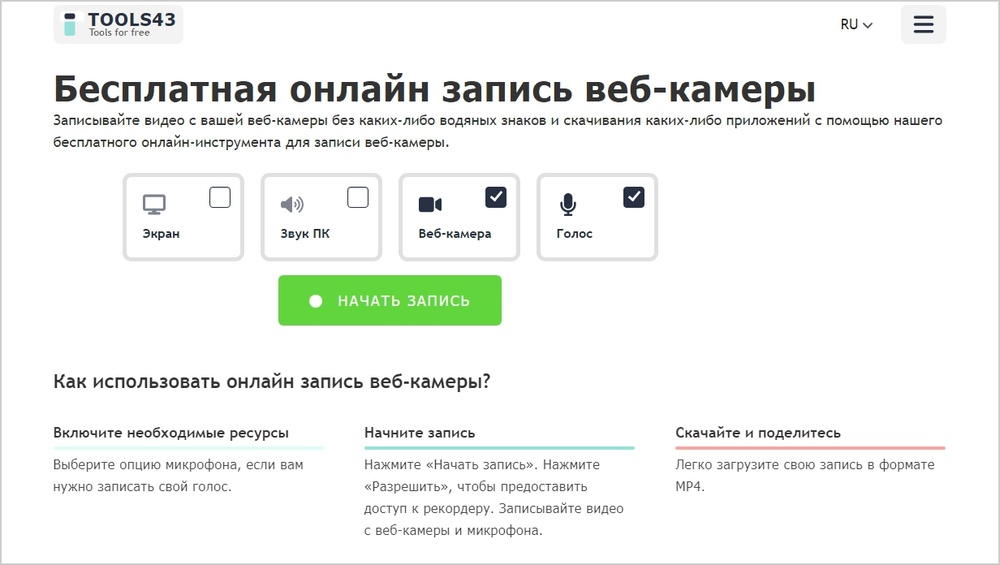
Интерфейс Tools43
После вы можете сохранить видео в формате MP4 или перезаписать его, если что-то не устроило. Сервис бесплатный.
3. Clipchamp
Clipchamp — это онлайн-видеоредактор. Создавать ролик можно с нуля или воспользоваться шаблонами. Например, есть заготовки для карточек на YouTube, интро и разные тематические варианты. Для работы в сервисе надо зарегистрироваться, также можно использовать аккаунт Google или учетную запись Microsoft.
В видеоредакторе собрано много полезных функций, помимо записи с веб-камеры: можно наложить эффекты, переходы и фильтры, добавить надписи или субтитры. Под окном предпросмотра расположен монтажный стол, как в десктопных редакторах — удобно вырезать лишние фрагменты, копировать части видео или вставлять.
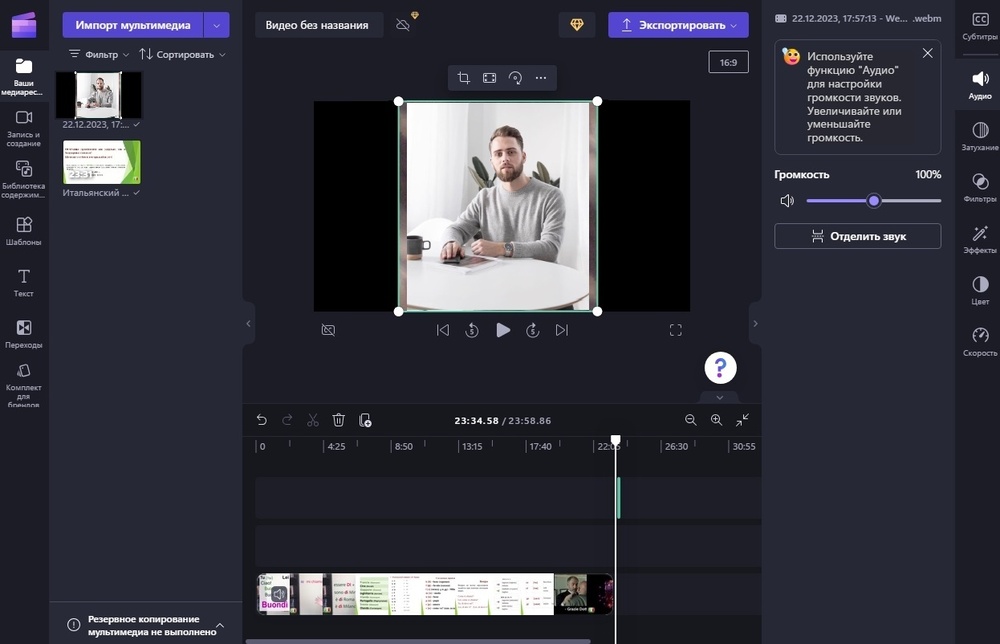
Интерфейс Clipchamp
Что касается съемки с веб-камеры, то вы можете сделать «картинку-в-картинке» — то есть демонстрировать рабочий стол и снимать себя, — либо снимать всё по отдельности. Запись разрешено вести не более 30 минут.
4. ScreenCapture
ScreenCapture — англоязычный сервис, который предлагает съемку с веб-камеры и захват видео с экрана. Запись можно делать одновременно, чтобы получилась «картинка-в-картинке». При захвате экрана на выбор дается область съемки: определенное окно, весь экран или вкладка браузера. Также можно включать микрофон и записывать звук с динамиков. Если нужно только снять себя на камеру, то перейдите во вкладку «Webcam Recorder». После того как настроите съемку, нажмите «Start Recording». После вы можете скачать видео в формате MP4.
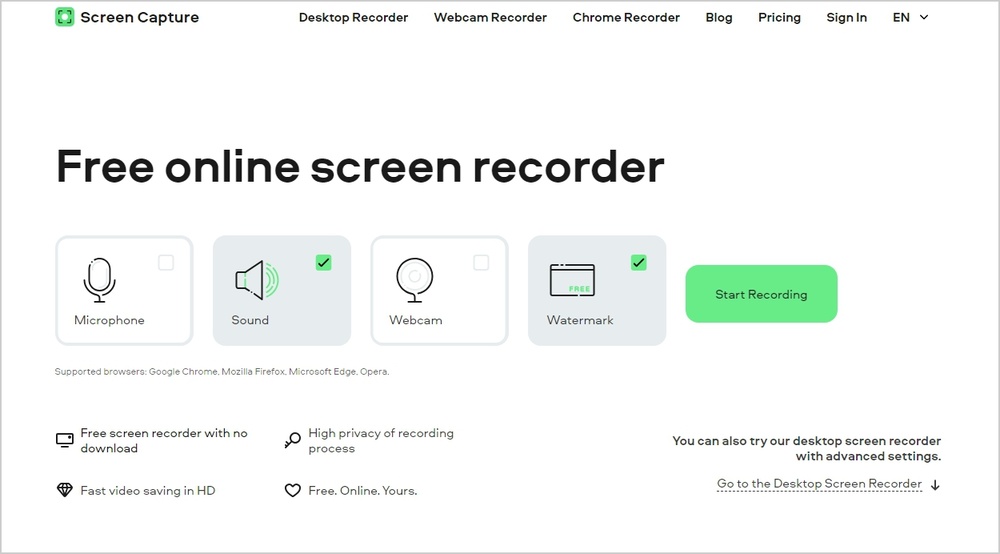
Интерфейс ScreenCapture
В бесплатной версии на видео останется водяной знак. Месячная подписка стоит 599 руб.
5. AmoyShare
AmoyShare — сервис с обычным интерфейсом на русском языке. Позволяет совмещать съемку видео с экрана и веб-камеры, а также проводить их по отдельности. Можно записывать звук с микрофона или динамик. В любой момент съемку получится поставить на паузу, а потом продолжить.
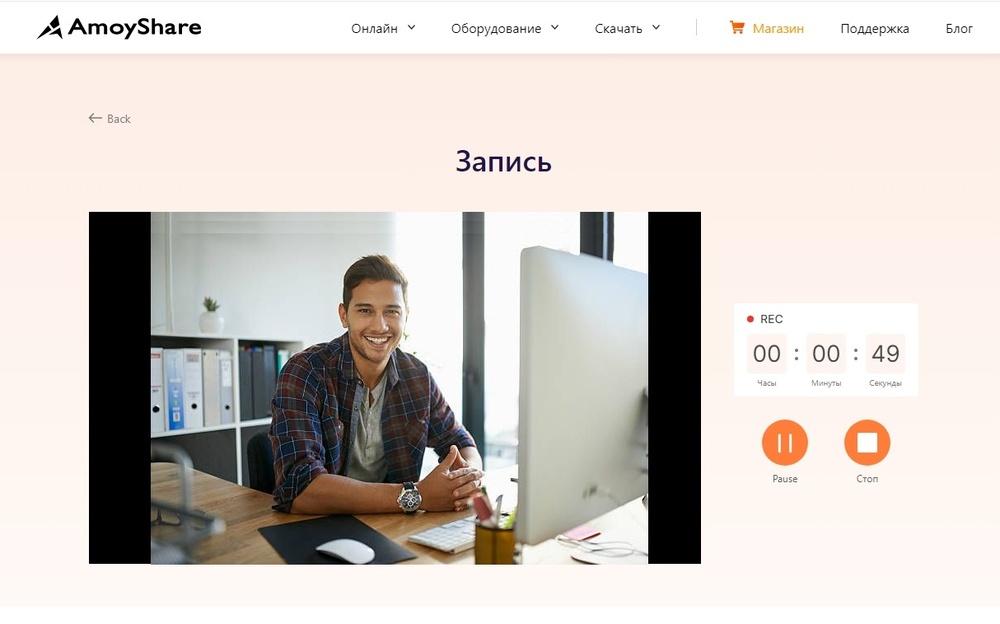
Интерфейс AmoyShare
Видео скачивается в разрешении 720p и в формате WEBM. Бесплатная версия ограничивает запись по времени — не более 30 минут. Чтобы расширить возможности, надо скачивать Pro Screen Recorder.
Заключение
Выбирая лучший софт, в первую очередь важно оценить свои реальные потребности. Если достаточно получить ролик, захваченный с вебки, то можно пользоваться встроенным приложением Windows или бесплатно скачать простую программу для записи видео с веб камеры со звуком. Например, подойдёт ПО от Altarsoft.
Если же хотите создавать полноценные клипы отличного качества с красивым оформлением, не обойтись без ПО со встроенным редактором. В данном случае заслуженное первенство удерживает ВидеоШОУ. Его интерфейс дружелюбен даже к начинающим пользователям, есть множество функций для обработки и украшения видеоматериала, а стоимость весьма демократична. Попробуйте сами!
Установите лучшую программу для записи с вебкамеры
Скачать бесплатно!
Отлично работает на Windows 11, 10, 8, 7 и XP
Вам также может быть интересно:
Agent DVR 6.3.4.0
Усовершенствованная платформа видеонаблюдения для Windows, которая работает на всех современных компьютерах, мобильных устройствах и даже в виртуальной реальности. Поддерживается удаленный доступ из любого места без необходимости переадресации портов…
get_app4 291 | Бесплатная |
AnyCam 5.0.17.0
Программа для удобного наблюдения за несколькими IP-камерами одновременно. Поддерживает поток MJPEG, позволяет легко и быстро подключать камеры через их IP-адреса или доменные имена, просматривать изображения с камер в реальном времени и делать скриншоты…
get_app146 | Условно-бесплатная |
ContaCam 9.9.25
ContaCam — многофункциональная программа для организации системы видеонаблюдения и видеотрансляции…
get_app59 752 | Бесплатная |
SmartVision 2.6
Комплексная система видеонаблюдения для компьютеров на Windows, поддерживающая до 16 IP-камер и оснащенная ИИ-аналитикой для обнаружения потенциальных угроз. Позволяет управлять камерами, записывать видео и аудио, а также сохранять данные в облаке…
get_app330 | Бесплатная |
Jami 2024-12-19
Бесплатный сервис для организации видеоконференций, а также голосового и видео общения, предоставляющий зашифрованную связь и неограниченные по времени звонки, возможность передавать файлы разного размера, использовать любое количество учётных записей…
get_app786 | Бесплатная |
AlterCam 6.4
AlterCam — виртуальная вебкамера, с помощью которой можно захватывать видео с указанного источника и добавлять к нему разнообразные эффекты в режиме реального времени…
get_app15 097 | Условно-бесплатная |
Xeoma 24.9.24
Xeoma — программа для видеонаблюдения. Поддерживает любые веб-и IP-камеры, в том числе Wi-Fi камеры, а также Интернет-камеры…
get_app111 039 | Бесплатная |
ManyCam 9.0.0.16
ManyCam — интересная программа, которая позволяет расширить возможности веб-камеры при использовании ее в различных приложениях, таких как например Skype, CamFrog, PalTalk, Yahoo и др., добавляя на картинку различные спецэффекты…
get_app171 648 | Условно-бесплатная |
Webcam Capture 3.3
Простое в использовании приложение с минималистичным пользовательским интерфейсаом, предназначенное для создания снимков с веб-камеры. Поддерживается полноэкранный режим просмотра. Приложение использует DirectShow и требует наличие установленного DirectX…
get_app11 063 | Бесплатная |
SplitCam 10.6.54 / 10.8.5
SplitCam — бесплатная программа способная существенно расширить возможности вебкамеры и предназначенная для разделения видеопотока. SplitCam позволяет добавлять в видео всевозможные эффекты для веб камеры во время видеозвонков…
get_app48 610 | Бесплатная |
Yawcam 0.8.0
Yawcam — программа для работы с веб- и IP-камерами и получения с них изображения или видеопотока. Позволяет сохранить полученные результаты на ПК или опубликовать их в Интернете…
get_app23 243 | Бесплатная |
Cyberlink YouCam 10.1.2717.0
Cyberlink YouCam — отличный инструмент, способный существенно расширить функционал веб-камеры, благодаря которому даже неопытный пользователь сможет без особых трудностей создавать видеопрезентации, клипы, накладывать различные эффекты, фильтры и рамки…
get_app189 438 | Условно-бесплатная |
Линия IP 8.1.1
Программный продукт, предназначенный для работы системы видеонаблюдения «Линия» с IP-видеокамерами. Имеется многозонный детектор движения, поддержка передачи звука с IP-камер, удаленное управление, сетевой клиент и пр. Можно управлять поворотными камерами…
get_app4 823 | Демо версия |
iSpy 7.2.6.0
iSpy — программа, которая с помощью микрофона и веб-камеры позволяет следить за помещением, и при обнаружении любого движения или звука, сигнализирует об этом пользователю, отправив сообщение по электронной почте или с помощью SMS…
get_app142 891 | Бесплатная |
Webcam Surveyor 3.9.2
Удобный инструмент видеонаблюдения и видеозаписи, позволяющий записывать видео, делать снимки со своей камеры и пр. Присутствует встроенный детектор движений, функция Motion Capture, поддержка современных алгоритмов сжатия видео, менеджер файлов и прочее…
get_app3 953 | Условно-бесплатная |
10+ программ для веб-камеры [бесплатно]
Подборка утилит для управления веб-камерами и организации систем видеонаблюдения на компьютерах, управляемых Windows. Представленные программы позволяют накладывать графические эффекты на видеопоток с веб-камеры, использовать хромакей, превращать смартфоны и фотоаппараты в веб-камеры, объединять трансляции игр с веб-камерой, создавать системы видеонаблюдения с помощью IP-камер, обрабатывать видеозаписи, синхронизироваться с устройствами дистанционно и иным образом взаимодействовать с различными видеокамерами.
Утилита для работы с веб-камерой
v.2.5
Мощная программа для записи видео
v.19.0.3
Полезный инструмент для веб-камеры
v.2.0
Полезная программа для веб-камеры
v.7.10.0.6
Превращает устройство с камерой в веб-камеру
v.6.1
Программа для управления системами видеонаблюдения
v.4.06
Мощное ПО для управления видеокамерами
v.4.2.2
ПО для управления камерами видеонаблюдения
v.7.1.3.0
Программа для удобного видеонаблюдения
v.21.8.10
Полезная программа с эффектами для веб-камеры
v.10.5.28
Утилита с эффектами для веб-камеры
v.1.0.0
-
- Windows
- Программное обеспечение для веб-камеры
- Веб-камера Видео
- Жёсткий диск
- Продвинутый для Windows 7
- Видеозахват
-
- Windows
- Android
- iPhone
- Веб-камера Видео
- Фотография для Windows
- Веб-камера бесплатно для Windows 7
- Эффекты веб-камеры для Windows
- Сканер QR-кодов
-
- Windows
- Эффекты веб-камеры для Windows
- Картинка в картинке
- Веб-камера для Windows 7
- Эффекты веб-камеры
- Вебкам чат
-
- Windows
- Mac
- Видеоконференции для Windows 7
- Эффекты для веб-камеры в Windows 7
- Мультимедиа для Windows 10
- Веб-камера для Windows 7
- Драйвер веб-камеры для Windows
-
- Windows
- Android
- Веб-камера бесплатно для Windows 7
- Вид камеры
- Видеонаблюдение для Windows 7
- Веб-камера для Windows
- Видеонаблюдение для Windows
-
- Windows
- Mac
- iPhone
- Веб-камера для Windows 10
- Веб-камера для Windows 7
- Программы для Windows
-
- Windows
- Android
- Веб-камера для Windows 11
- Видеонаблюдение для Windows 7
- Веб-камера для Windows 10
- Видеонаблюдение
- Редакторы видео для Windows 10
-
- Windows
- Видеозахват
- Ножницы
- Кодек для Windows 7
- Запись бесплатно
- Веб-камера для Windows 10
-
- Windows
- Сканировать для Windows
- Веб-камера для Windows 10
- Свободное общение
- Сканер для Windows 10
- Социальное для Windows бесплатно
-
- Windows
- IP веб-камера
- Веб-фильтр
- Веб-камера для Windows
- Загрузить на YouTube
- Драйвер веб-камеры
Как правило, для настройки веб-камеры достаточно подключить ее к компьютеру и установить драйвера. Однако встроенные решения позволяют управлять не всеми возможностями таких устройств, а иногда и вовсе не позволяют достичь желаемой цели. В этих случаях стоит воспользоваться специальными приложениями, предназначенными для продвинутой работы с девайсами для съемки.
Live WebCam
Live WebCam — удобное приложение, которое может использоваться в качестве вспомогательного инструмента при организации видеонаблюдения. Интерфейс разделен на два блока: окно устройства, куда подается само изображение, и панель с доступными функциями, в числе которых есть создание скриншота, активация автосъемки и загрузка снятых материалов на FTP-сервер. В параметрах также представлены две категории: «Настройки программы» и «Настройки детектора». Последняя позволяет сделать так, чтобы веб-камера самостоятельно активировалась и фиксировала происходящее.

Главная проблема Live WebCam в том, что она не предназначена для видеосъемки и делает только снимки. Однако в приложении присутствует внушительное количество параметров, позволяющих правильно настроить устройство под свои нужды, а с русскоязычным интерфейсом сделать это будет еще легче. Среди главных преимуществ, помимо бесплатной модели распространения, выделяют отличную автономность приложения с минимальным участием пользователя: веб-камера сама активируется в нужный момент, делает снимок и отправляет его прямиком на указанный сервер.
Скачать LiveWebCam
CyberLink YouCam
CyberLink YouCam — многофункциональное решение, позволяющее накладывать на изображение с веб-камеры множество различных эффектов, фильтров, штампов и т. д. Обработка происходит в реальном времени, пока пользователь применяет устройство в других приложениях. Стоит отметить функцию повышения качества изображения путем регулировки некоторых параметров. Доступен как простой режим, в котором регулируются яркость, уровень шума, экспозиция и другие параметры, так и продвинутый, где доступны более расширенные настройки.
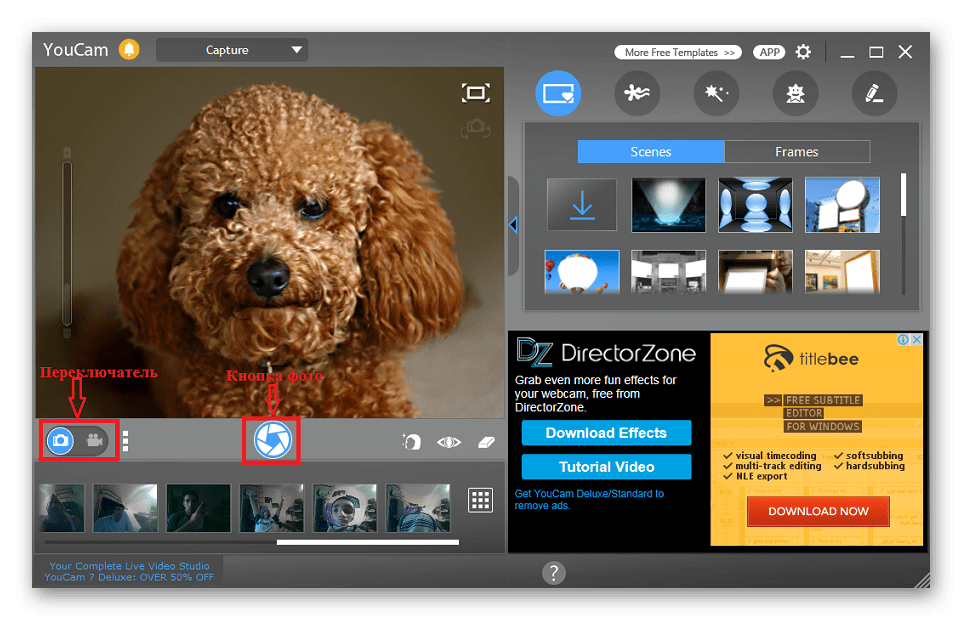
Другая особенность, за которую многие пользователи так полюбили CyberLink YouCam, представлена в виде функции «Face Beauty». При ее активации система применяет алгоритмы обработки изображения, после чего черты лица становятся более привлекательными и естественными. Для персонализации изображения можно задействовать огромное количество инструментов: сцены, рамки, частицы, фильтры, искажение, эмоции, гаджеты, аватары, маркеры и штампы. При этом может использоваться как встроенный контент, так и загружаемый дополнительно. Разработчики оптимизировали решение для работы со Skype — достаточно выбрать CyberLink YouCam в качестве камеры в настройках приложения.
Скачать CyberLink YouCam
WebCam Monitor
WebCam Monitor предназначен для преобразования веб-камеры в полноценное устройство видеонаблюдения и работает примерно по тому же принципу, что и Live WebCam. Устройство активируется автоматически, когда в поле его зрения происходит движение или появляется шум — это зависит от установленных параметров. Возможно слежение как за всей областью, так и за определенными ее частями. Настройка самой веб-камеры происходит моментально при ее подключении. Разработчик заявляет, что поддерживается более 100 моделей без необходимости установки драйверов.

Настраиваются и дополнительные действия, которые будут выполняться при активации устройства, помимо записи видео. В их число входит создание скриншота, отправка уведомления на электронную почту пользователя, запуск другого приложения на компьютере, воспроизведение любого звукового сигнала и загрузка медиафайлов. Отснятые видео могут быть сохранены на жестком диске или автоматически отправлены на FTP-сервер. Из недостатков стоит выделить отсутствие русскоязычного интерфейса, ограниченную демо-версию и лимит на количество подключенных веб-камер, который не исчезает даже в платной версии.
ManyCam
Приложение ManyCam существенно расширяет функциональность веб-камеры, предоставляя дополнительные возможности для Skype, MSN, Yahoo и множества других платформ. На изображение накладываются различные эффекты и фильтры, которые видны не только самому пользователю, но и его собеседникам. Главная же особенность рассматриваемого решения заключается в режиме многоканального подключения, позволяющем транслировать картинку сразу с нескольких источников.
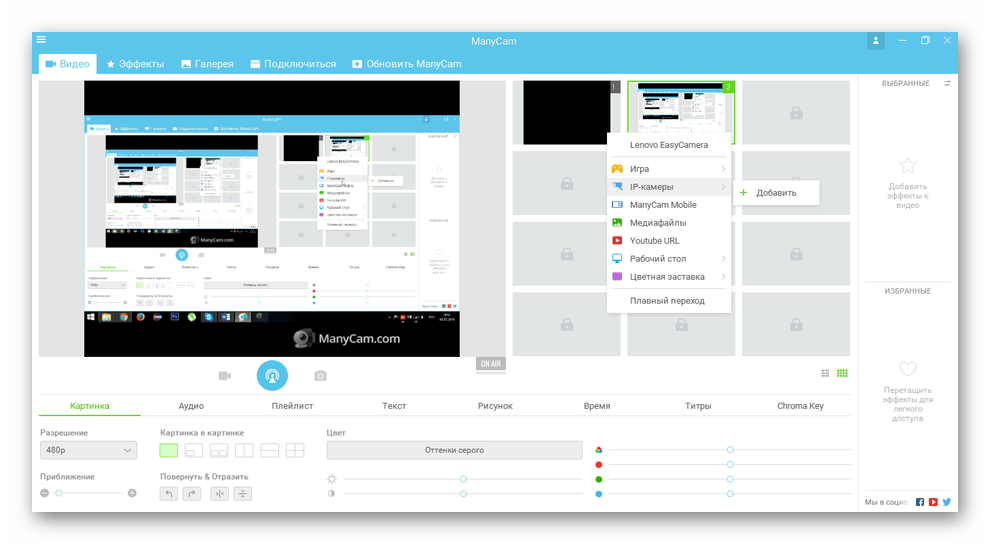
Доступна обширная библиотека эффектов, которые могут быть применены к изображению с веб-камеры: фильтры, искажения, задний фон, рамки, объекты, оверлеи, эффекты лица и эмоции, а также наложение текста, рисунков и даты со временем. Реализована функция загрузки дополнительного контента во встроенную базу. В бесплатной версии ManyCam представлен лимитированный перечень возможностей, зато она не ограничена временем. Присутствует довольно качественная русификация.
Active WebCam
Несмотря на устаревший интерфейс, Active WebCam тоже может стать хорошим решением для настройки веб-камеры и организации видеонаблюдения. Основные возможности практически не отличаются от Live WebCam, при этом к приложению можно подключить как веб, так и обычную видеокамеру. Сделать это можно несколькими методами: локально (камера подключена к компьютеру), по сети (используется IP-камера в локальной сети) и удаленно (исходный компьютер связывается с другим ПК, к которому и подключено устройство). Захваченный сигнал сохраняется в формате AVI или MPEG, после чего может быть отправлен на указанный FTP-сервер.

Разработчики заявляют, что Active Webcam отлично подходит как для домашнего, так и для профессионального использования в качестве реальной системы наблюдения. Программой поддерживается многоканальный режим, при котором отображается сигнал сразу с нескольких устройств, изображение каждого из них можно сохранять как отдельно, так и в один общий видеофайл. Для разовых нужд подойдет демо-версия, однако если вы собираетесь пользоваться приложением на постоянной основе, потребуется приобрести лицензию.
Скачать Active WebCam
Skype
Как ни странно, Skype тоже может использоваться в качестве приложения для настройки веб-камеры, хоть и не предназначен для этого изначально. Однако одной из его основных функций является организация видеосвязи, поэтому вполне ожидаемо найти здесь раздел с параметрами подключенных устройств. Он поделен на две категории: «Усиление видеопроцессора» и «Управление камерой». В первой регулируется яркость, контрастность, оттенок, насыщенность, четкость, гамма, баланс белого, съемка против света, усиление, цветность и частота линии питания. Во второй пользователь устанавливает масштаб, фокус, выдержку, диафрагму, сдвиг, наклон, разворот и компенсацию низкой освещенности.
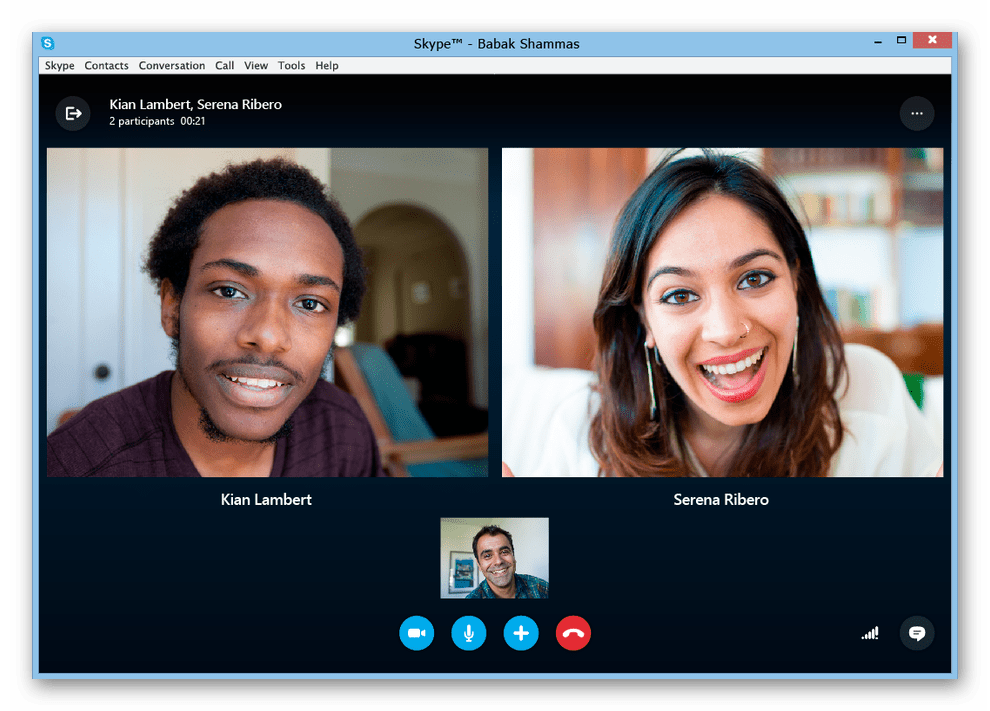
Таким образом, если вы пользуетесь веб-камерой только для общения с друзьями по Скайп, совсем не обязательно устанавливать дополнительные программы для настройки устройства, за исключением случаев, когда необходимо наложить на изображение разнообразные эффекты, графические элементы и фильтры. Skype является бесплатным приложением на русском языке и активно используется по всему миру.
Скачать Skype
Мы рассмотрели несколько надежных приложений, позволяющих легко настроить веб-камеру для качественной работы. Многие из них предназначены для организации полноценной системы наблюдения и наделены множеством дополнительных опций. Есть и те, что работают непосредственно с изображением, позволяя накладывать на него различные эффекты и повышая качество записи.
Наша группа в TelegramПолезные советы и помощь
